在WPF中自定义控件(2) UserControl
在WPF中自定义控件(2) UserControl
周银辉
在这里我们将将打造一个UserControl(用户控件)来逐步讲解如何在WPF中自定义控件,并将WPF的一些新特性引入到自定义控件中来.
我们制作了一个带语音报时功能的钟表控件, 效果如下:
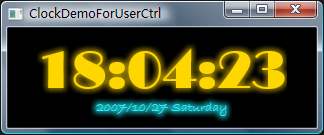
在VS中右键单击你的项目,点击"添加新项目",在出现的选择列表中选择"UserControl",VS会自动为你生成一个*.xaml文件以及其对应的后台代码文件(*.cs或其它).
值得注意的是,自动生成的代码中,你的控件是继承于System.Windows.Controls.UserControl类的,这对应你的控件而言并不一定是最恰当的基类,你可以修改它,但注意你应该同时修改*.cs文件和*.xaml文件中的基类,而不只是修改*.cs文件,否则当生成项目时会报错"不是继承于同一基类".修改*.xaml文件的方法是:将该文件的第一行和最后一行的"UserControl"改成与你认为恰当的基类名称.
1,为控件添加属性(依赖属性,DependencyProperty)
正如下面的代码所示:
 public static readonly DependencyProperty TimeProperty =
public static readonly DependencyProperty TimeProperty =  DependencyProperty.Register("Time", typeof(DateTime), typeof(ClockUserCtrl),
DependencyProperty.Register("Time", typeof(DateTime), typeof(ClockUserCtrl),  new FrameworkPropertyMetadata(DateTime.Now,new PropertyChangedCallback(TimePropertyChangedCallback)));
new FrameworkPropertyMetadata(DateTime.Now,new PropertyChangedCallback(TimePropertyChangedCallback)));我们为控件(或者任何一个WPF类)添加的依赖属性都是"公开的","静态的","只读的",其命名方式是"属性名+Property",这是依赖属性一成不变的书写方式.对于依赖属性的注册可以在声明该属性时就调用DependencyProperty.Register()方法注册,也可以在其静态构造方法中注册.上面的DependencyProperty.Register方法的几个参数分别是:属性名(该属性名与声明的依赖属性名称"XXXProperty"相比仅仅是少了"Property"后缀,其它完全一样,否则在运行时会报异常),属性的数据类型,属性的拥有者的类型,元数据.
关于参数中传递的元数据:如果是普通的类则应该传递PropertyMetadata,如果是FrameworkElement则可以传递FrameworkPropertyMetadata,其中FrameworkPropertyMetadata中可以制定一些标记表明该属性发生变化时控件应该做出什么反应,比如某属性的变化会影响到该控件的绘制,那么就应该像这样书写该属性的元数据: new FrameworkPropertyMetadata(defauleValue, FrameworkPropertyMetadataOptions.AffectsRender);这样当该属性发生变化时系统会考虑重绘该控件.另外元数据中还保护很多内容,比如默认值,数据验证,数据变化时的回调函数,是否参与属性"继承"等.
然后,我们将该依赖属性包装成普通属性:
 [Description("获取或设置当前日期和时间")]
[Description("获取或设置当前日期和时间")] [Category("Common Properties")]
[Category("Common Properties")] public DateTime Time
public DateTime Time

 {
{ get
get

 {
{ return (DateTime)this.GetValue(TimeProperty);
return (DateTime)this.GetValue(TimeProperty); }
} set
set

 {
{ this.SetValue(TimeProperty, value);
this.SetValue(TimeProperty, value); }
} }
}GetValue和SetValue方法来自于DependencyObject类,其用于获取或设置类的某属性值.
注意:在将依赖属性包装成普通属性时,在get和set块中除了按部就班的调用GetValue和SetValue方法外,不要进行任何其它的操作.下面的代码是不恰当的:
 [Description("获取或设置当前日期和时间")]
[Description("获取或设置当前日期和时间")] [Category("Common Properties")]
[Category("Common Properties")] public DateTime Time
public DateTime Time

 {
{ get
get

 {
{ return (DateTime)this.GetValue(TimeProperty);
return (DateTime)this.GetValue(TimeProperty); }
} set
set

 {
{ this.SetValue(TimeProperty, value);
this.SetValue(TimeProperty, value); this.OnTimeUpdated(value);//Error
this.OnTimeUpdated(value);//Error }
} }
}在以前这或许是很多人的惯用写法,但在WPF中,这样的写法存在潜在的错误,原因如下:我们知道继承于DependencyObject的类拥有GetValue和SetValue方法来获取或设置属性值,那为什么我们不直接使用该方法来获取或设置属性值,而要将其包装成普通的.NET属性呢,事实上在这里两种方式都是可以的,只不过包装成普通的.NET属性更符合.NET开发人员的习惯,使用GetValue和SetValue更像JAVA开发人员的习惯,但XAML在执行时似乎于JAVA开发人员一样,其不会调用.NET属性而是直接使用GetValue或SetValue方法,这样一来,我们写在get块和set块中的其它代码根本不会被XAML执行到.所以说,就上面的Time属性而言,C#(或其它)对该属性的调用不会出现任何问题,但该属性被用在XAML中时(比如在XAML对该属性进行数据绑定等),其set块中的this.OnTimeUpdated(value);语句不会被执行到.
那么,当Time属性发生变化时的确需要调用this.OnTimeUpdated(value);语句(因为该语句会引发时间被更新了的事件),还是在传递的依赖属性元数据做文章:
new FrameworkPropertyMetadata(DateTime.Now,new PropertyChangedCallback(TimePropertyChangedCallback)),我们为属性的变化指定了一个回调函数,当该属性变化时该回调函数就会被执行:
 private static void TimePropertyChangedCallback(DependencyObject sender, DependencyPropertyChangedEventArgs arg)
private static void TimePropertyChangedCallback(DependencyObject sender, DependencyPropertyChangedEventArgs arg)

 {
{ if (sender != null && sender is ClockUserCtrl)
if (sender != null && sender is ClockUserCtrl)

 {
{ ClockUserCtrl clock = sender as ClockUserCtrl;
ClockUserCtrl clock = sender as ClockUserCtrl; clock.OnTimeUpdated((DateTime)arg.OldValue, (DateTime)arg.NewValue);
clock.OnTimeUpdated((DateTime)arg.OldValue, (DateTime)arg.NewValue);
 }
} }
}
2,为控件添加事件(传阅事件,RoutedEvent)
添加传阅事件的方法与添加依赖属性的方法很类似:
 public static readonly RoutedEvent TimeUpdatedEvent =
public static readonly RoutedEvent TimeUpdatedEvent =  EventManager.RegisterRoutedEvent("TimeUpdated",
EventManager.RegisterRoutedEvent("TimeUpdated", RoutingStrategy.Bubble, typeof(RoutedPropertyChangedEventHandler<DateTime>), typeof(ClockUserCtrl));
RoutingStrategy.Bubble, typeof(RoutedPropertyChangedEventHandler<DateTime>), typeof(ClockUserCtrl));其支持方法EventManager.RegisterRoutedEvent()对应的几个参数分别为:事件名称,事件传阅的方式(向上传阅,向下传阅或不传阅),事件对应的EventHandler的类型,事件拥有者的类型)
然后将事件包装成普通的.NET事件:
 [Description("日期或时间被更新后发生")]
[Description("日期或时间被更新后发生")] public event RoutedPropertyChangedEventHandler<DateTime> TimeUpdated
public event RoutedPropertyChangedEventHandler<DateTime> TimeUpdated

 {
{ add
add

 {
{ this.AddHandler(TimeUpdatedEvent, value);
this.AddHandler(TimeUpdatedEvent, value); }
} remove
remove

 {
{ this.RemoveHandler(TimeUpdatedEvent, value);
this.RemoveHandler(TimeUpdatedEvent, value); }
} }
}注意,与依赖属性一样,不要在add与remove块中添加除AddHandler与RemoveHandler以外的代码.
题外话,事件参数中的e.Handled=true并不是终止事件的传阅,这只是为事件做一个标记而已,以便在默认情况下的让那些事件处理函数在该标记为true的情况下不被调用,要为该标记为true的事件注册处理方法并让该方法得到执行,请使用AddHandler方法,并把最后一个参数handlerEventsToo设置为true,如下:
 this.myInkCanvas.AddHandler(
this.myInkCanvas.AddHandler( InkCanvas.MouseLeftButtonDownEvent,
InkCanvas.MouseLeftButtonDownEvent, new MouseButtonEventHandler(
new MouseButtonEventHandler( myInkCanvas_MouseLeftButtonDown),
myInkCanvas_MouseLeftButtonDown), true);
true);
 private void myInkCanvas_MouseLeftButtonDown(
private void myInkCanvas_MouseLeftButtonDown( object sender, MouseButtonEventArgs e)
object sender, MouseButtonEventArgs e)

 {
{ //do something
//do something }
}
然后编写惯用的OnXXX方法:
 protected virtual void OnTimeUpdated(DateTime oldValue, DateTime newValue)
protected virtual void OnTimeUpdated(DateTime oldValue, DateTime newValue)

 {
{ RoutedPropertyChangedEventArgs<DateTime> arg =
RoutedPropertyChangedEventArgs<DateTime> arg =  new RoutedPropertyChangedEventArgs<DateTime>(oldValue, newValue,TimeUpdatedEvent);
new RoutedPropertyChangedEventArgs<DateTime>(oldValue, newValue,TimeUpdatedEvent); this.RaiseEvent(arg);
this.RaiseEvent(arg);
 }
}3,为控件添加命令(Commands)
能为自定义控件添加如WPF内置控件一样的命令是一件很不错的事情(事实上这也是在CustomControl中降低界面和后台逻辑耦合度的一种方法,本系列随笔中的下一篇中将会具体谈谈).
WPF中内置的命令有两大类型:RoutedCommand以及RoutedUICommand,后者比前者多了一个Text属性用于在界面上自动本地化地显示该命令对应的文本,更多的可以参考WPF中的命令与命令绑定(一)以及WPF中的命令与命令绑定(二).
这里我们来定义一个命令,其功能是控件的语音报时.首先我们定义一个命令:
 public static readonly RoutedUICommand SpeakCommand = new RoutedUICommand("Speak", "Speak", typeof(ClockUserCtrl));
public static readonly RoutedUICommand SpeakCommand = new RoutedUICommand("Speak", "Speak", typeof(ClockUserCtrl));
参数分别为命名的显示名称,命令的名称,命令的拥有者类型.
然后在控件的静态函数中定义一个命令绑定,该命令绑定定义了命令的具体细节:对应的命令是什么?其完成什么样的功能,当前环境下其能执行吗?
 CommandBinding commandBinding =
CommandBinding commandBinding = new CommandBinding(SpeakCommand, new ExecutedRoutedEventHandler(ExecuteSpeak),
new CommandBinding(SpeakCommand, new ExecutedRoutedEventHandler(ExecuteSpeak), new CanExecuteRoutedEventHandler(CanExecuteSpeak));
new CanExecuteRoutedEventHandler(CanExecuteSpeak)); private static void ExecuteSpeak(object sender, ExecutedRoutedEventArgs arg)
private static void ExecuteSpeak(object sender, ExecutedRoutedEventArgs arg)

 {
{ ClockUserCtrl clock = sender as ClockUserCtrl;
ClockUserCtrl clock = sender as ClockUserCtrl; if (clock != null)
if (clock != null)

 {
{ clock.SpeakTheTime();
clock.SpeakTheTime(); }
} }
}
 private static void CanExecuteSpeak(object sender, CanExecuteRoutedEventArgs arg)
private static void CanExecuteSpeak(object sender, CanExecuteRoutedEventArgs arg)

 {
{ ClockUserCtrl clock = sender as ClockUserCtrl;
ClockUserCtrl clock = sender as ClockUserCtrl; arg.CanExecute = (clock != null);
arg.CanExecute = (clock != null); }
}CanExecuteRoutedEventArgs的CanExecute属性用于指示当前命令是否可用,也就是说系统会不断地检视该命令与该命令的作用对象,并根据你所提供的条件来判断当前命令是否可用,比如文本框状态变为"只读"后,其"粘贴"命令将不可用,作用于该文本框的粘贴按钮会自动被禁用,反之则启用.
new ExecutedRoutedEventHandler(ExecuteSpeak)委托指定了当该命令被执行时所要完成的任务,这通过回调ExcuteSpeak函数来实现.
 private static void ExecuteSpeak(object sender, ExecutedRoutedEventArgs arg)
private static void ExecuteSpeak(object sender, ExecutedRoutedEventArgs arg)

 {
{ ClockUserCtrl clock = sender as ClockUserCtrl;
ClockUserCtrl clock = sender as ClockUserCtrl; if (clock != null)
if (clock != null)

 {
{ clock.SpeakTheTime();
clock.SpeakTheTime(); }
} }
} private void SpeakTheTime()
private void SpeakTheTime()

 {
{ DateTime localTime = this.Time.ToLocalTime();
DateTime localTime = this.Time.ToLocalTime(); string textToSpeak = "现在时刻," +
string textToSpeak = "现在时刻," +  localTime.ToShortDateString() +","+
localTime.ToShortDateString() +","+ localTime.ToShortTimeString() +
localTime.ToShortTimeString() +  ",星期" + (int)localTime.DayOfWeek;
",星期" + (int)localTime.DayOfWeek;
 this.speecher.SpeakAsync(textToSpeak);
this.speecher.SpeakAsync(textToSpeak); }
}我们也可以为命令添加快捷键,这是通过InputBinding来实现的,其将命令与命令的快捷键关联起来,比如:
 InputBinding inputBinding = new InputBinding(SpeakCommand, new MouseGesture(MouseAction.LeftClick));
InputBinding inputBinding = new InputBinding(SpeakCommand, new MouseGesture(MouseAction.LeftClick)); CommandManager.RegisterClassInputBinding(typeof(ClockUserCtrl), inputBinding);
CommandManager.RegisterClassInputBinding(typeof(ClockUserCtrl), inputBinding);这样,当我们鼠标点击控件时就会引发控件的Speak命令,从而调用SpeakTheTime函数进行语音播报.
快捷键可以通过MouseGesture或KeyGesture来定义.
4,优点与缺点:
正如在在WPF中自定义控件(1) 中谈到的一样,UserControl能比较快速的打造自定义控件,但其对模板样式等缺乏很好的支持,打造出来的控件不如WPF内置控件一样灵活,在本系列随笔的下一篇中,我们将介绍如何打造能对WPF新特性提供完全支持的CustomControl.
在WPF中自定义控件(2) UserControl的更多相关文章
- 在WPF中自定义控件
一, 不一定需要自定义控件在使用WPF以前,动辄使用自定义控件几乎成了惯性思维,比如需要一个带图片的按钮,但在WPF中此类任务却不需要如此大费周章,因为控件可以嵌套使用以及可以为控件外观打造一套新的样 ...
- 在WPF中自定义控件(3) CustomControl (上)
原文:在WPF中自定义控件(3) CustomControl (上) 在WPF中自定义控件(3) CustomControl (上) 周银辉 ...
- [转]在WPF中自定义控件 UserControl
在这里我们将将打造一个UserControl(用户控件)来逐步讲解如何在WPF中自定义控件,并将WPF的一些新特性引入到自定义控件中来.我们制作了一个带语音报时功能的钟表控件, 效果如下: 在VS中右 ...
- 在WPF中自定义控件(3) CustomControl (下)
原文:在WPF中自定义控件(3) CustomControl (下) 在WPF中自定义控件(3) CustomControl (下) ...
- 在WPF中自定义控件(1)
原文:在WPF中自定义控件(1) 在WPF中自定义控件(1):概述 周银辉一, 不一定需要自定 ...
- wpf 中自定义控件及其使用
主要有3个步骤: 1. 首先创建一个自定义的控件,该控件继承 TextBox namespace EzIntePark.Presentation.Common { /// <summary> ...
- 在WPF中UserControl
在这里我们将将打造一个UserControl(用户控件)来逐步讲解如何在WPF中自定义控件,并将WPF的一些新特性引入到自定义控件中来.我们制作了一个带语音报时功能的钟表控件, 效果如下: 在VS中右 ...
- 在WPF中减少逻辑与UI元素的耦合
原文:在WPF中减少逻辑与UI元素的耦合 在WPF中减少逻辑与UI元素的耦合 周银辉 1, 避免在逻辑中引用界面元素,别把后台数据强加给UI 一个糟糕的案例 比如说主界 ...
- WPF中UserControl和DataTemplate
最新更新: http://denghejun.github.io 前言 前言总是留给我说一些无关主题的言论,WPF作为全新Microsoft桌面或web应用程序显示技术框架, 从08年开始,一直到现在 ...
随机推荐
- Simotion CF卡 固件下载地址及制作方法
SIMOTION D - Firmware (Kernel) 固件下载地址 支持中心ID:31045047 https://support.industry.siemens.com/cs/docume ...
- apache ab 测试 apr_socket_connect(): 由于目标机器积极拒绝 无法连接
遇到这种情况一般是你开的并行数量太多了...例如:ab -c 1000 -n 10000 http://localhost/index.html 如此大的请求就会挂掉,不过还是有补救措施的,可以通过增 ...
- python26 re正则表达式
#coding:utf-8 #/usr/bin/python """ 2018-11-25 dinghanhua re """ import ...
- IOS 通讯录 (访问,添加,修改)
如何访问用户的通讯录 在iOS中,有2个框架可以访问用户的通讯录 AddressBookUI.framework 提供了联系人列表界面.联系人详情界面.添加联系人界面等 一般用于选择联系人 Add ...
- BZOJ3053:The Closest M Points(K-D Teee)
Description The course of Software Design and Development Practice is objectionable. ZLC is facing a ...
- 【[CTSC2018]混合果汁】
题目 \(CTSC\)也有这么水的题啊 首先看到美味值来自于最小的美味值,我们就可以先考虑把所有的果汁按照美味值排序 接下来可以考虑二分,二分出一个\(mid\)我们只使用美味值大于等于\(mid\) ...
- react工程目录简介
首先我们可以看到底部一个 yarn.lock的文件,这个文件主要是项目依赖的安装包,他的一些版本号,会在这里做一些限制,这个文件不要动就好了. readme.md,这个文件其实是项目的说明文件,他里面 ...
- [USACO15OPEN]haybales Trappe…
嘟嘟嘟 刚开始我以为如果这头牛撞开一个干草堆的话,获得的冲刺距离只有新增的部分,但实际上是加上原来的部分的. 暴力很好写,区间排完序后一次判断每一个区间是否能逃脱,复杂度O(n2). 优化想起来也不难 ...
- 一组div跟随鼠标移动,反应鼠标轨迹
<!DOCTYPE html> <html> <head> <title>div随鼠标移动</title> <style type=& ...
- 【洛谷P1801】黑匣子
黑匣子 题目链接 看到题解中“维护两个堆”,突然想到了这道题的解法 维护两个堆:大根堆h1, 小根堆h2 大根堆里的是最小的i个值,小根堆里是剩下的值 每Add一个值时 插入到小根堆中, 再比较小根堆 ...
